Siemens SIMATIC NET CP 1411 Installation Instructions Manual
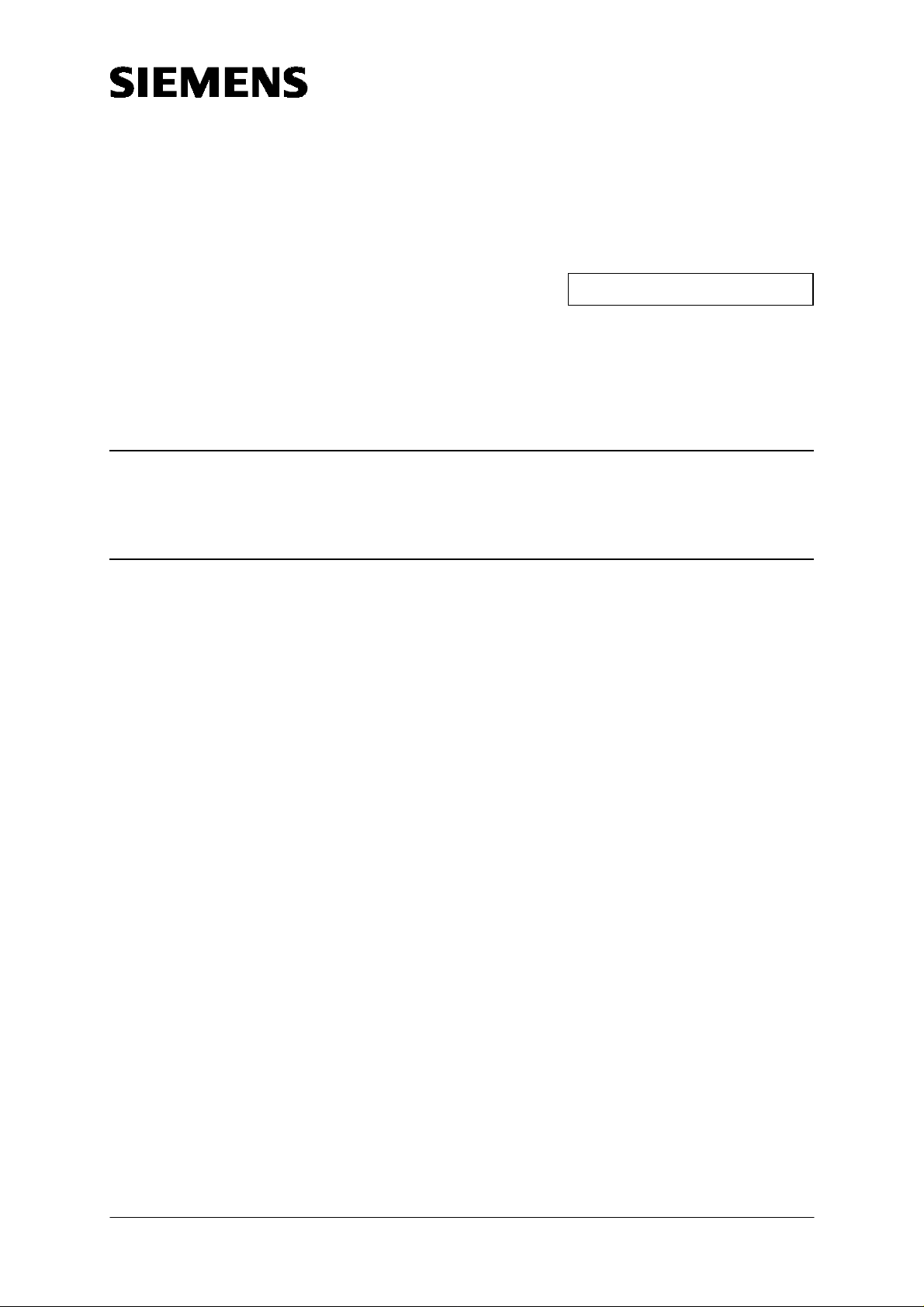
SIMATIC NET
Installationsanleitung
Installation Instructions
CP 1411
Nachfolgend finden Sie Informationen in deutscher Sprache.
This document contains information in English.
C79000-Z8974-C24-05
Stand / Dated / 5.2000
6GK1141- 1AA00
C79000-Z8974-C24-05
© SIEMENS AG 2000
Änderungen vorbehalten
Subject to change
Siemens Aktiengesellschaft
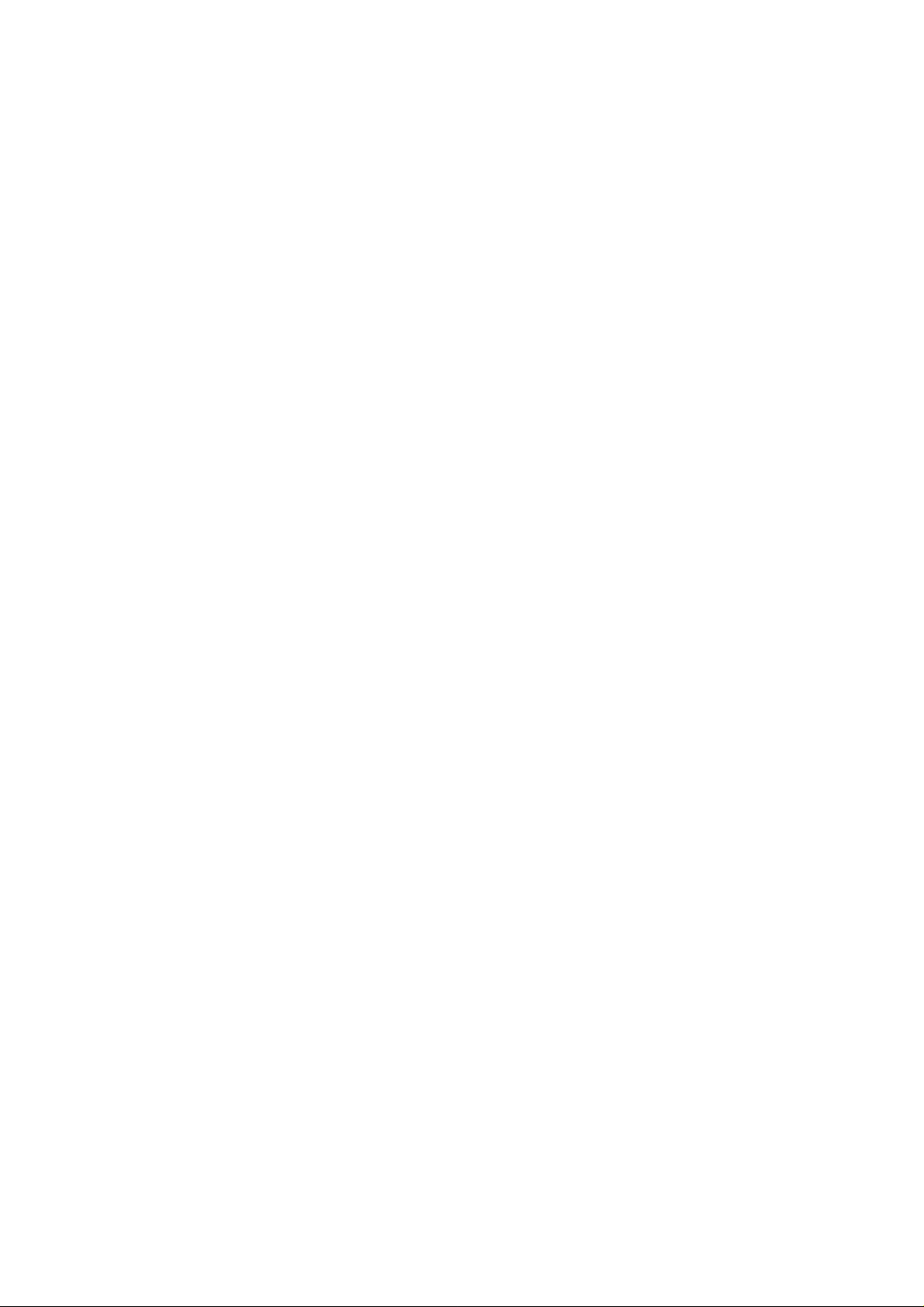
Sprachenverzeichnis Language Versions
Installationsanleitung - deutsch Seite 3
Hinweise zur CE-Kennzeichnung von
SIMATIC NET-Produkten Seite 25
Installation Instructions - English Page 27
Notes on the CE Approval for SIMATIC NET Products Page 49
2
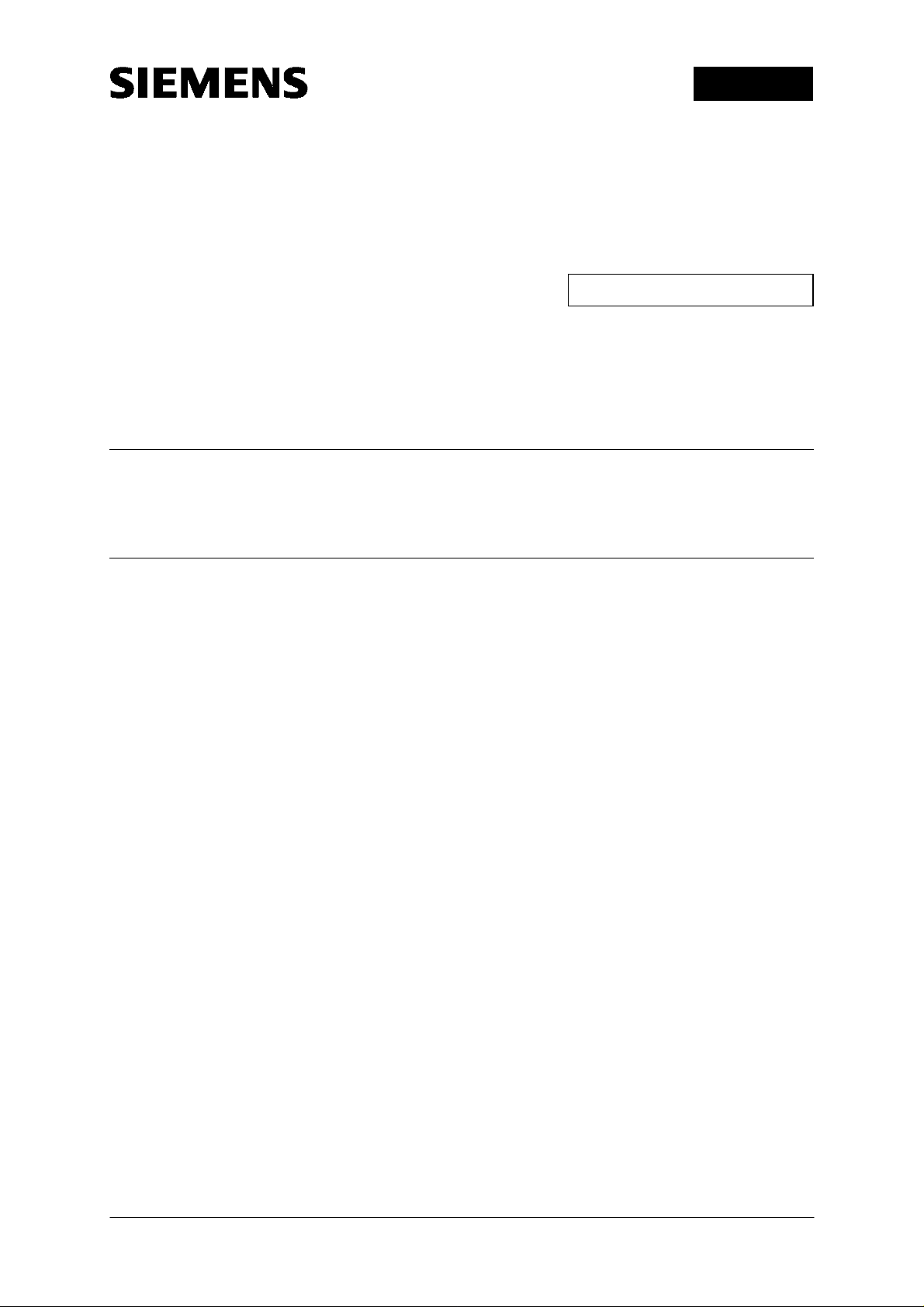
SIMATIC NET
deutsch
Installationsanleitung
CP 1411
C79000-Z8974-C24-05
Stand 5.2000
6GK1141- 1AA00
C79000-Z8974-C24-05
© SIEMENS AG 2000
Änderungen vorbehalten
Siemens Aktiengesellschaft
3
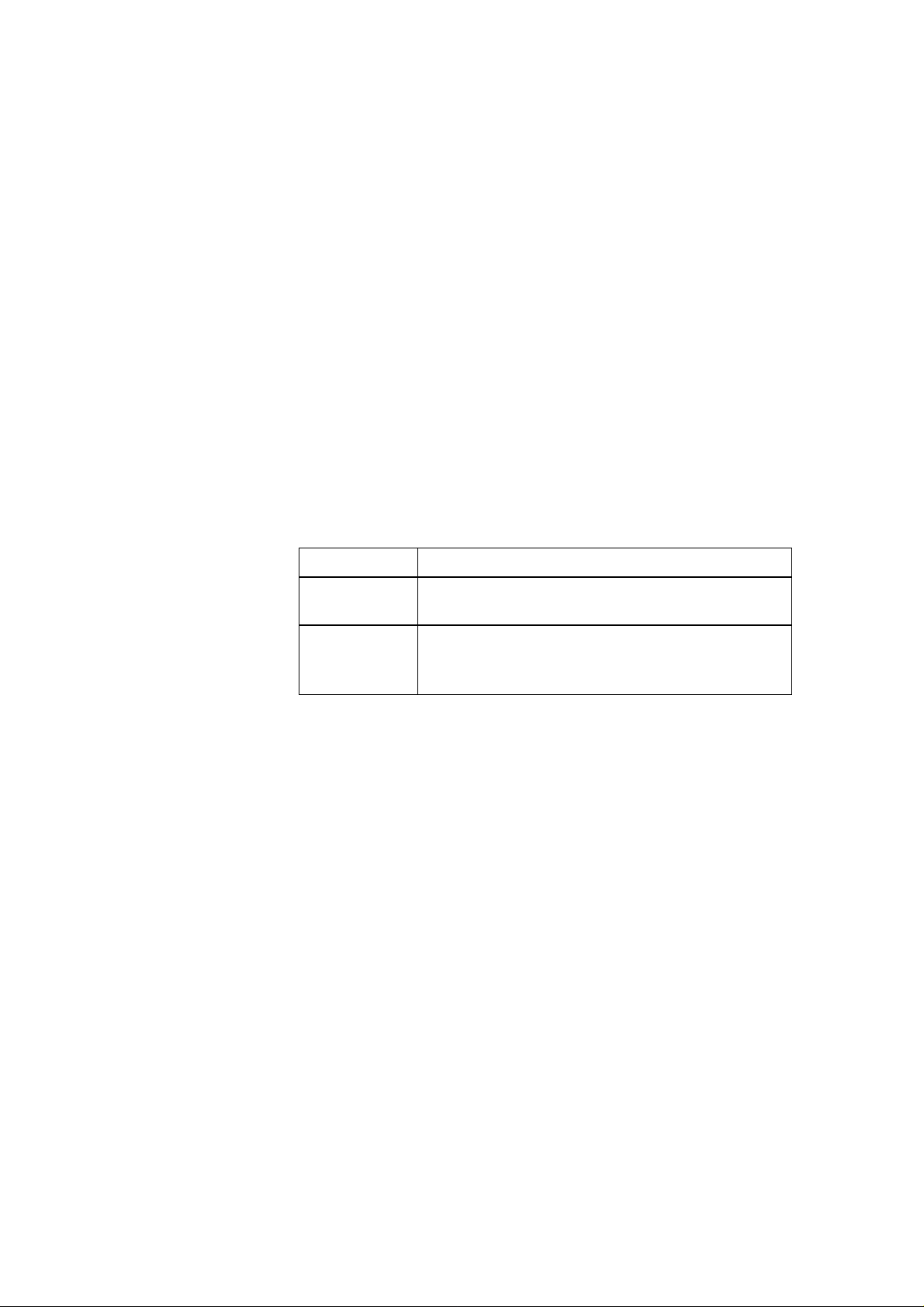
Warnung
Inbetriebnahme
Vor der Inbetriebnahme sind die Hinweise in der entsprechenden aktuellen Dokumentation zu beachten. Die Bestelldaten hierfür entnehmen Sie bitte den Katalogen, oder wenden Sie sich an Ihre örtliche
Siemens-Geschäftsstelle.
Die Inbetriebnahme ist solange untersagt, bis festgestellt wurde, daß
die Maschine, in die diese Komponenten eingebaut werden soll, den
Bestimmungen der Richtlinie 89/392/EWG entspricht.
Benutzerhinweise
Zeichen im Text
Im Text sind die folgenden Zeichen enthalten, um eine besondere
Aufmerksamkeit zu erzeugen. Sie haben folgende Bedeutung:
Zeichen Bedeutung
☞
✓
Dieses Zeichen macht Sie auf Besonderheiten
und Gefahren aufmerksam.
Dieses Zeichen fordert Sie zu einer Handlung auf.
Arbeiten Sie bitte die mit einem Haken gekenn-
zeichneten Hinweise nacheinander ab.
Eingetragene
Marken
SIMATIC, SIMATIC NET und SINEC sind eingetragene Marken der
Siemens AG. Die übrigen Bezeichnungen können Marken sein, deren
Benutzung durch Dritte für deren Zwecke die Rechte der Inhaber verletzen können.
4
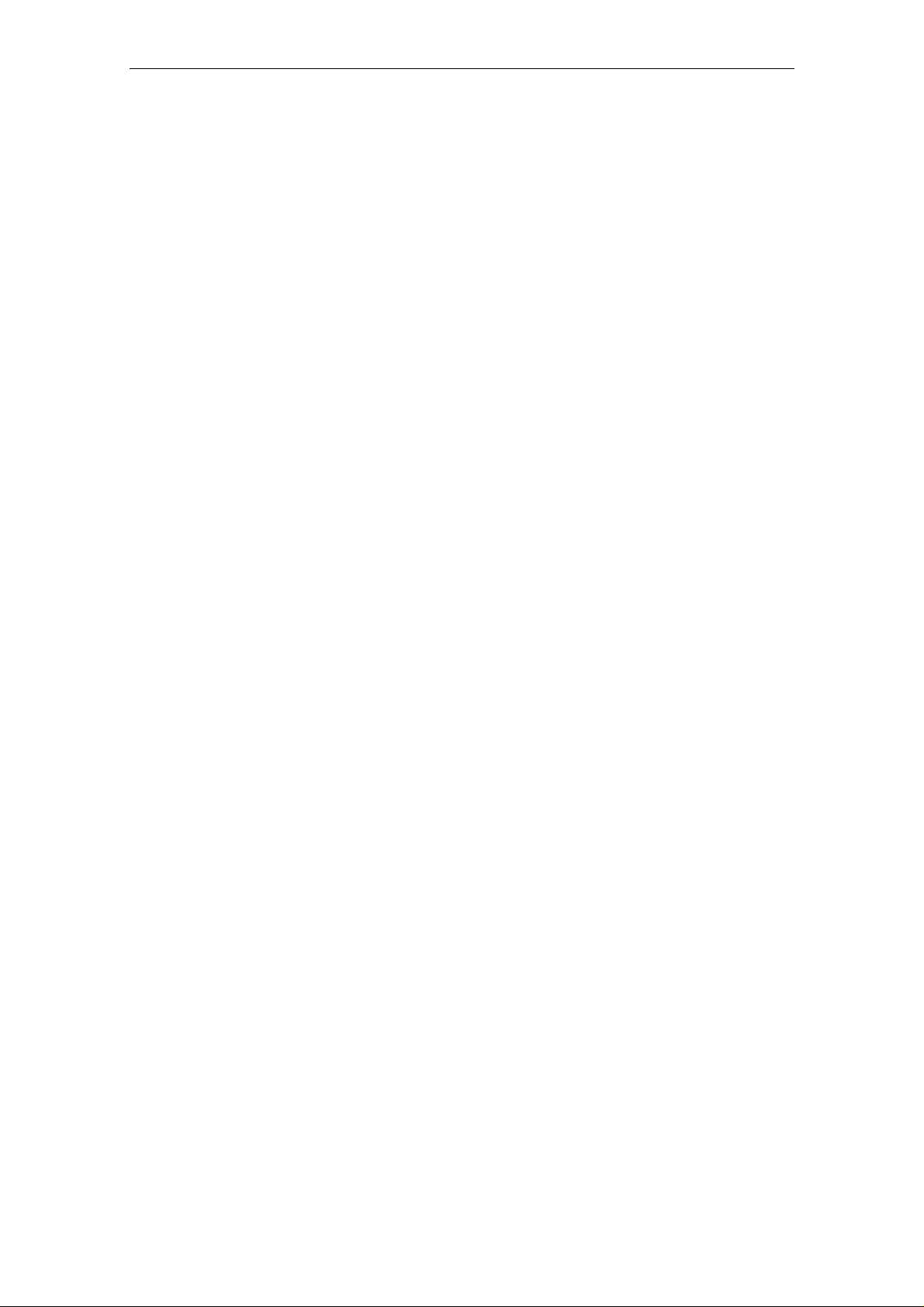
Übersicht
Installationsanleitung CP 1411
Produkt
Die vorliegende Installationsanleitung beschreibt die Installation des
Produkts: CP 1411.
Inhaltsverzeichnis
1 Beschreibung des CP 1411........................................................................................6
1.1 Allgemeine Beschreibung.............................................................................................6
1.2 Netzwerkanschlüsse .....................................................................................................6
2 Einbau des CP 1411 im PC/PG...................................................................................7
2.1 Wichtige Hinweise........................................................................................................7
2.2 Einbau und Anschluß....................................................................................................8
3 CP 1411-Treiber installieren.......................................................................................9
3.1 Allgemeine Hinweise ....................................................................................................9
3.2 Installation unter Windows 98, 2000 Professional .......................................................10
3.3 Installation unter Windows NT ....................................................................................12
3.4 Installation unter anderen Betriebssystemen ohne Plug-and-Play-Mechanismus.........15
3.4.1 Vorarbeiten.................................................................................................................15
3.4.2 Treiber................................................................................................................... .....16
3.4.3 Konfigurationsvorgang mit AMINSTAL........................................................................16
3.4.4 Vergabe von Interrupt-Kanälen...................................................................................16
3.4.5 Vergabe von I/O-Adressen..........................................................................................17
3.4.6 Vergabe von DMA-Kanälen ........................................................................................17
3.4.7 Angaben über den Hardware-Plug-and-Play-Mechanismus.........................................18
3.4.8 Angaben über das verwendete Buskabel ....................................................................18
4 Technische Daten..................................................................................................... 19
5 Wo Sie Hilfe bekommen...........................................................................................20
5.1 Hilfe bei technischen Fragenen...................................................................................20
5.2 Ansprechpartner für SIMATIC NET-Schulung.............................................................24
Installationsanleitung CP 1411
C79000-Z8974-C24-05
5
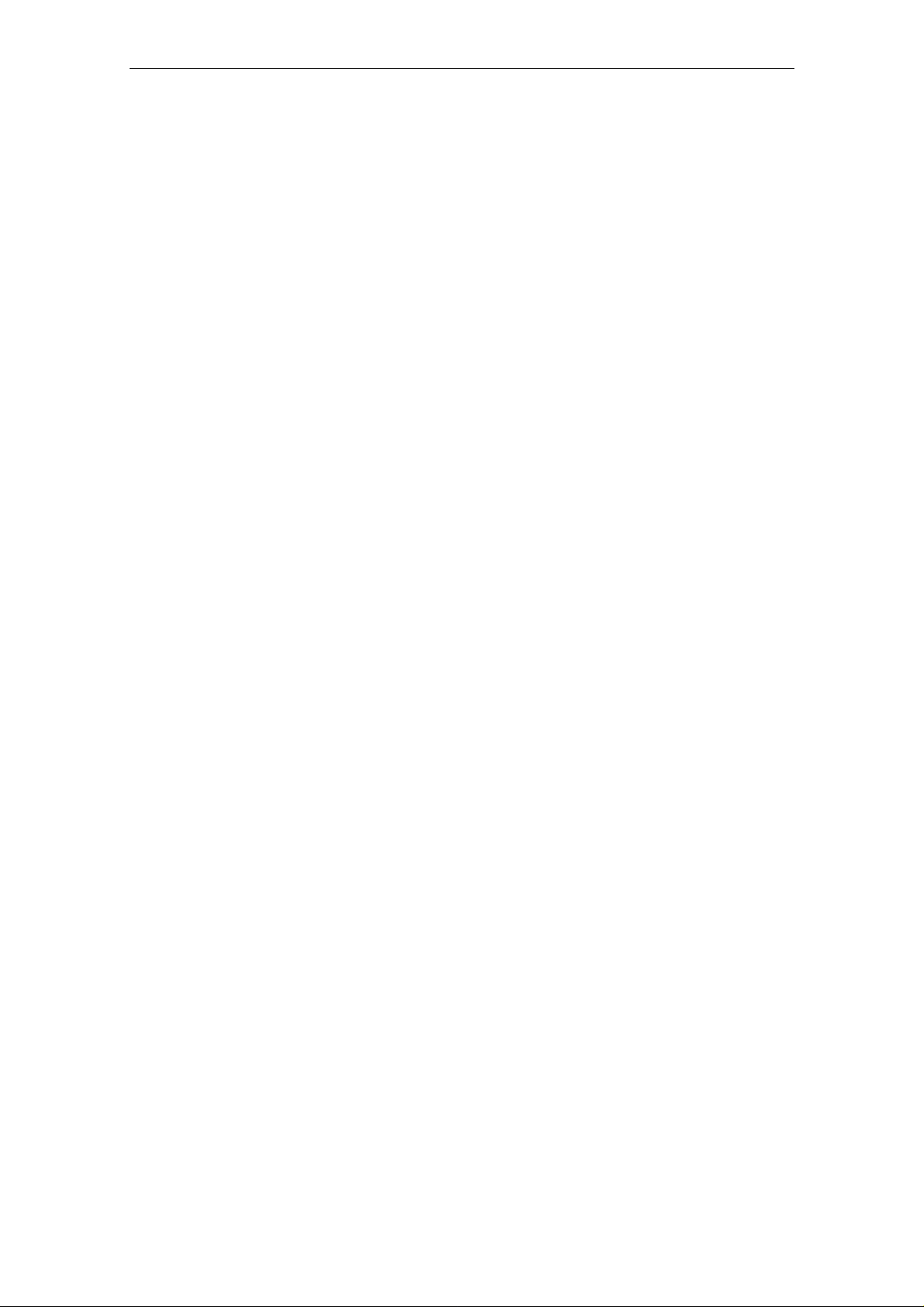
Installationsanleitung CP 1411
1 Beschreibung des CP 1411
1.1 Allgemeine Beschreibung
HardwareVorrausetzungen
Ethernet
Anschlüsse
Leuchtdiodenanzeige
Der CP 1411 ist eine Steckkarte für IBM-AT-kompatible PC/PG und
benötigt für den Betrieb einen 16-Bit-breiten ISA-Slot.
Der CP 1411 ist zum Betrieb in Netzwerken vorgesehen, welche die
Kommunikation nach dem CSMA/CD-Prinzip abwickeln (Ethernet).
Die Verbindung des CP 1411 mit dem LAN (Local Area Network) erfolgt über eine der beiden Buchsen an der Frontplatte des CP.
Zur Anzeige der Baugruppenaktivität hat der CP 1411 an seiner
Frontplatte eine Leuchtdiode, die bei Datenempfang leuchtet.
1.2 Netzwerkanschlüsse
15polige
Sub-D-Buchse
für AUI und ITP
Die 15polige Sub-D-Buchse mit Schiebeverriegelung ist sowohl zum
Anschluß von AUI-Transceiver-Kabeln (AUI - Attachment Unit Interface) als auch zum Anschluß von ITP-Kabeln (ITP - Industrial Twisted
P
air) vorgesehen.
Umschaltung
zwischen
AUI und ITP
RJ45-Buchse
für TP
Achtung bei
industrieller
Umgebung
☞
Die Umschaltung zwischen dem AUI- und dem ITP-Anschluß erfolgt
bei Verwendung von Siemens ITP-Kabeln durch die Baugruppe
matisch
Die RJ45-Buchse ist zum Anschluß von TP-Kabeln (TP - Twisted Pair)
vorgesehen.
In industrieller Umgebung sollte aus Gründen der Störsicherheit nur
der AUI- bzw. ITP-Anschluß verwendet werden.
Beachten Sie, daß die beiden Buchsen nicht gleichzeitig in Betrieb sein dürfen.
.
auto-
6
Installationsanleitung CP 1411
C79000-Z8974-C24-05
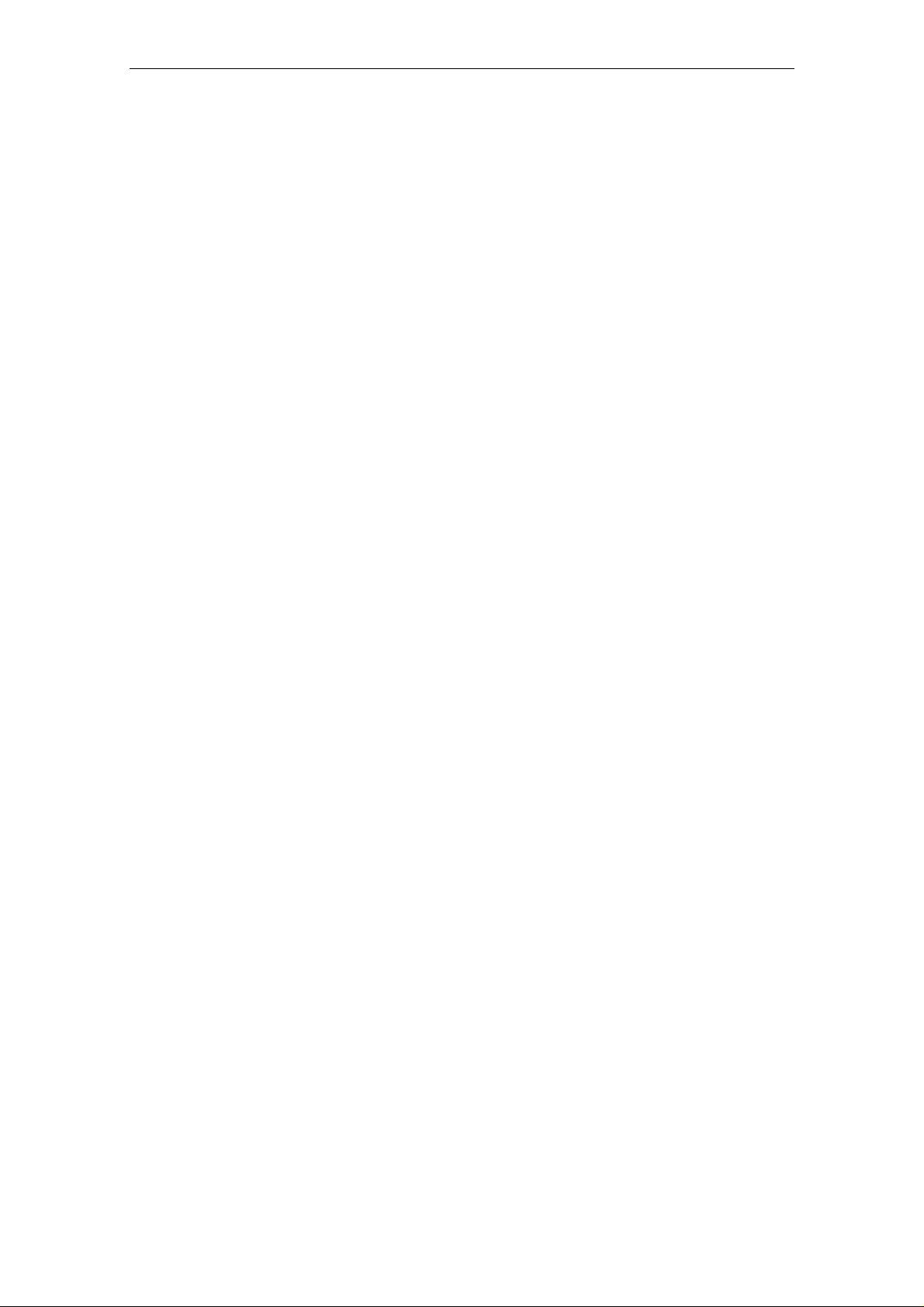
2 Einbau des CP 1411 im PC/PG
2.1 Wichtige Hinweise
Installationsanleitung CP 1411
Elektrostatisch
gefährdete
Bauelemente
Einbau des
CP 1411
Handbuch lesen
TransceiverSpannungsversorgung
☞
Bitte beachten Sie
gen elektrostatische Aufladung (EGB - Elektrostatisch gefährdete
B
auelemente).
Das Öffnen des PC/PG sowie das Stecken und Ziehen der Baugruppe
ist nur im
Bitte lesen Sie
das Kapitel „Einbau von Baugruppen“ o. ä. ganz durch, und beachten
Sie die Anweisungen.
Der CP 1411 stellt für die Versorgung eines Transceivers an seiner
AUI-Schnittstelle eine Spannung von 12 V zur Verfügung. Diese darf
max. mit 500 mA Dauerstrom belastet werden!
Beachten Sie, daß im Netzteil Ihres PC/PG der Maximalstrom der
12 V-Versorgung auf 8 A begrenzt sein muß !
spannungslosen
beim Einbau der Baugruppe die Maßnahmen ge-
Zustand erlaubt.
vor Einbau der Baugruppe im Handbuch Ihres PC/PG
Installationsanleitung CP 1411
C79000-Z8974-C24-05
7
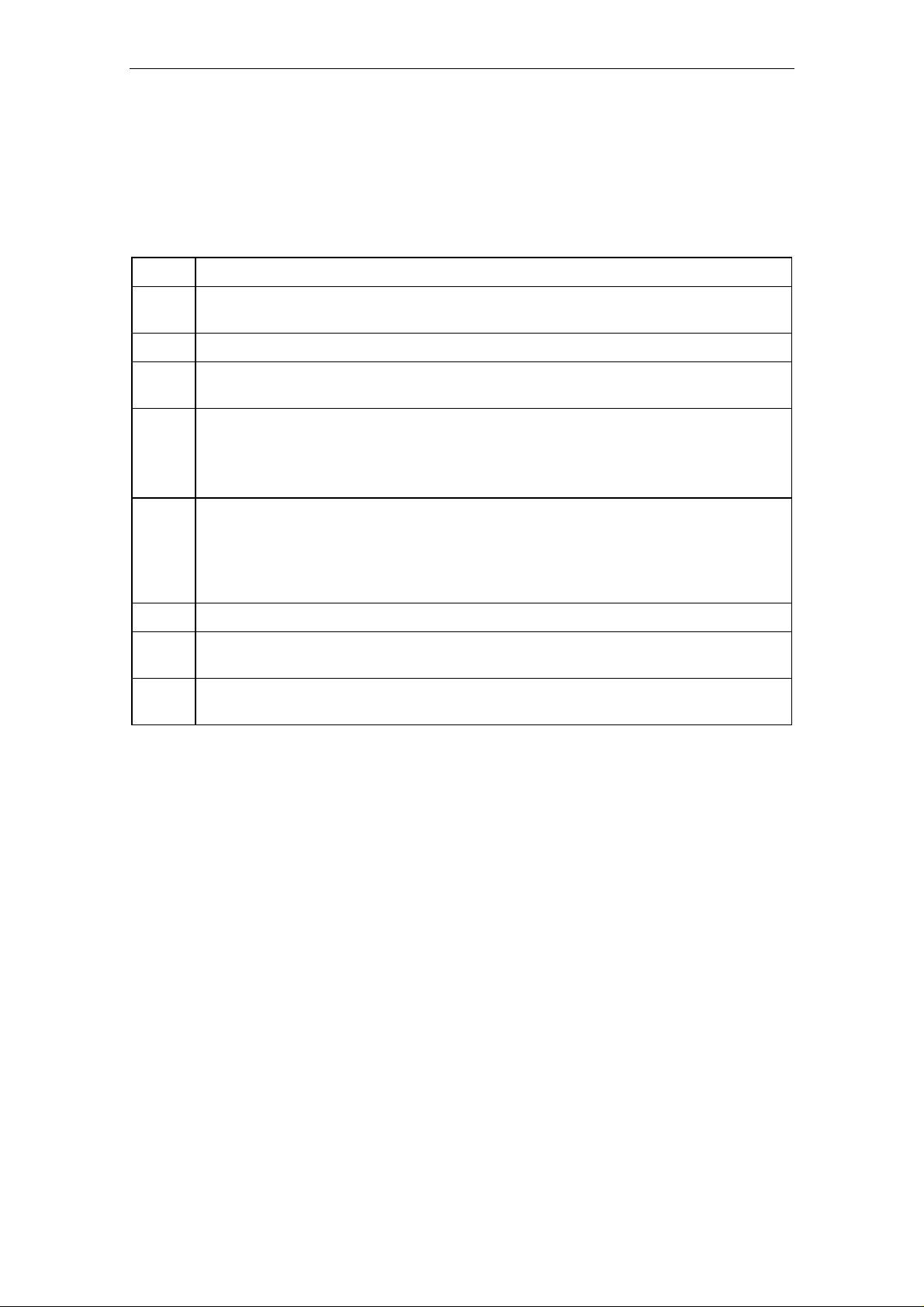
Installationsanleitung CP 1411
2.2 Einbau und Anschluß
Vorgehensweise
Schritt Vorgehen
1 Schalten Sie Ihren Rechner aus, und ziehen Sie den Netzstecker aus der Steckdo-
se.
2 Öffnen Sie das Rechnergehäuse wie im Handbuch Ihres PC/PG beschrieben.
3 Entfernen Sie das Abdeckblech an einem freien 16-Bit-Erweiterungssteckplatz (Slot)
Ihres Rechners.
4 Nehmen Sie die CP 1411 aus der Verpackung.
☞
Greifen Sie dabei beim Hantieren der Baugruppe nicht auf die vergoldeten
Anschlüsse bzw. auf die elektronischen Bauelemente.
5 Stecken Sie den CP 1411 in den Erweiterungssteckplatz, und schrauben Sie die
Frontplatte des CP 1411 mit der Schraube, mit der das Abdeckblech befestigt war,
fest.
Achten Sie darauf, daß die CP 1411 fest und gleichmäßig in der Aufnahmebuchse
des Erweiterungssteckplatzes steckt.
6 Schließen Sie das Rechnergehäuse wie im Handbuch Ihres PC/PG beschrieben.
7 Stecken Sie den Netzstecker wieder in die Steckdose, schalten Sie aber Ihren
Rechner noch nicht ein.
Gehen Sie beim Einbau und Anschluß des CP 1411 wie folgt vor:
8 Stecken Sie das Anschlußkabel (TP, AUI oder ITP) in die entsprechende Buchse an
der Frontplatte des CP 1411.
8
Installationsanleitung CP 1411
C79000-Z8974-C24-05
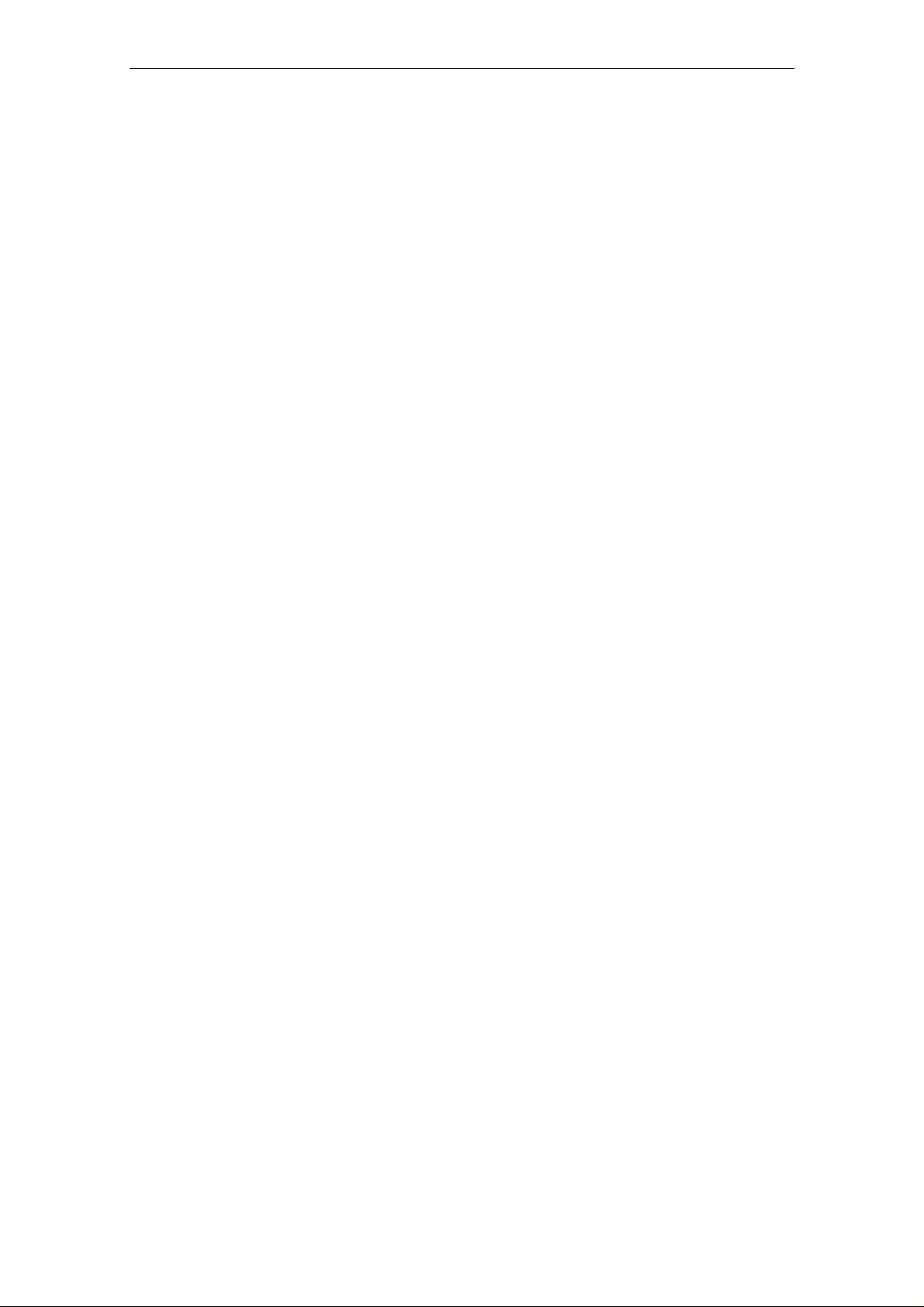
3 CP 1411-Treiber installieren
3.1 Allgemeine Hinweise
Installationsanleitung CP 1411
Plug-and-Playfähig
Windows 98
Windows NT
Windows 2000
Weitere nicht Plugand-Play-fähige
Betriebsysteme
Treiber
Der CP 1411 ist Plug-and-Play-fähig. Er besitzt deshalb keine Schalter
oder Steckbrücken zum Einstellen auf der Baugruppe.
Beim Plug-and-Play-fähigen Betriebssystem Windows 98 erfolgen
sämtliche Hardware-Einstellungen des CP 1411 automatisch.
Der CP 1411-Treiber für Windows NT macht sämtliche HardwareEinstellungen des CP 1411 beim Anlauf des PC/PG automatisch.
Beim Plug-and-Play-fähigen Betriebssystem Windows 2000 erfolgen
sämtliche Hardware-Einstellungen des CP 1411 automatisch.
Bei weiteren Betriebssystemen, die
z. B. DOS oder Windows für Workgroups, müssen die im folgenden
beschriebenen Hardware-Einstellungen über das Programm
AMINSTAL erfolgen. Das Programm ist Bestandteil der Installationsdiskette.
Wenn Sie Treiber für den Kommunikationsprozessor CP 1411 zur Installation benötigen, befinden sich diese auf der Installationsdiskette.
nicht
Plug-and-Play-fähig sind,
Installationsanleitung CP 1411
C79000-Z8974-C24-05
9
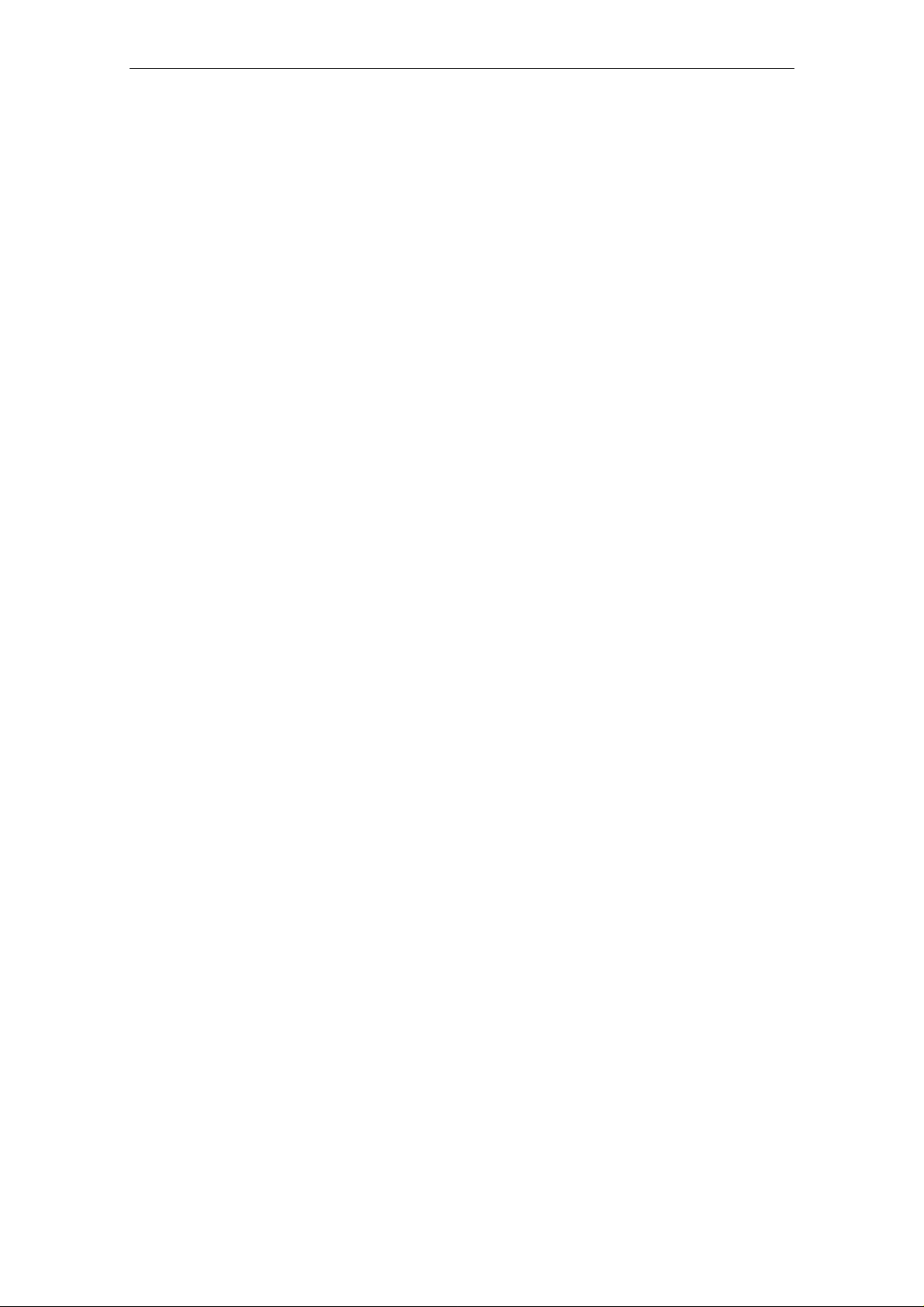
Installationsanleitung CP 1411
3.2 Installation unter Windows 98, 2000 Professional
Voraussetzung 1
Voraussetzung 2
☞
Der Kommunikationsprozessor CP 1411 muß im PC/PG installiert sein.
Der Plug-and-Play-Mechanismus des Rechners muß
»eingeschaltet« sein!
Überprüfen Sie dies in Ihrem PC/PG. Das Freischalten erfolgt bei den
meisten PCs/PGs im BIOS.
Anmerkung:
Unter Windows 98, 2000 Pro muß der Plug-and-Play-Mechanismus der
Baugruppe
Im Auslieferungszustand des CP 1411
nismus der Baugruppe
kann der Plug-and-Play-Mechanismus der Baugruppe ein- und ausgeschaltet werden; siehe Kapitel 3.4).
Nur für Windows 2000 Professional
Bitte überprüfen Sie die Software-Einstellungen
(Start-Leiste
werk und DFÜ-Verbindungen).
Wählen Sie den Eintrag „Ethernet-Adapter/ISA+ der AMD PCNETFamilie“ aus. Gehen Sie dann über Datei ➜ Eigenschaften in den
Eigenschaftsdialog und dort ins Register „Erweiterte Einstellungen“. Es
erscheint das Menü „Eigenschaften von Ethernet-Adapter/ISA+ der
AMD PCNET-Familie“.
eingeschaltet
eingeschaltet
Start
➜ Einstellungen ➜ Systemsteuerung ➜ Netz-
sein („PnP Configuration“).
ist
der Plug-and-Play-Mecha-
! (Mit dem Programm AMINSTAL
☞
Hier kann der „Vollduplex“-Betrieb ausgeschaltet werden (u. U. erforderlich).
Nur für Windows 2000 Professional
AUI kann unter Windows 2000 Pro zwar eingestellt werden, funk-
tioniert jedoch nicht !
Fortsetzung des Kapitels auf der nächsten Seite
10
Installationsanleitung CP 1411
C79000-Z8974-C24-05
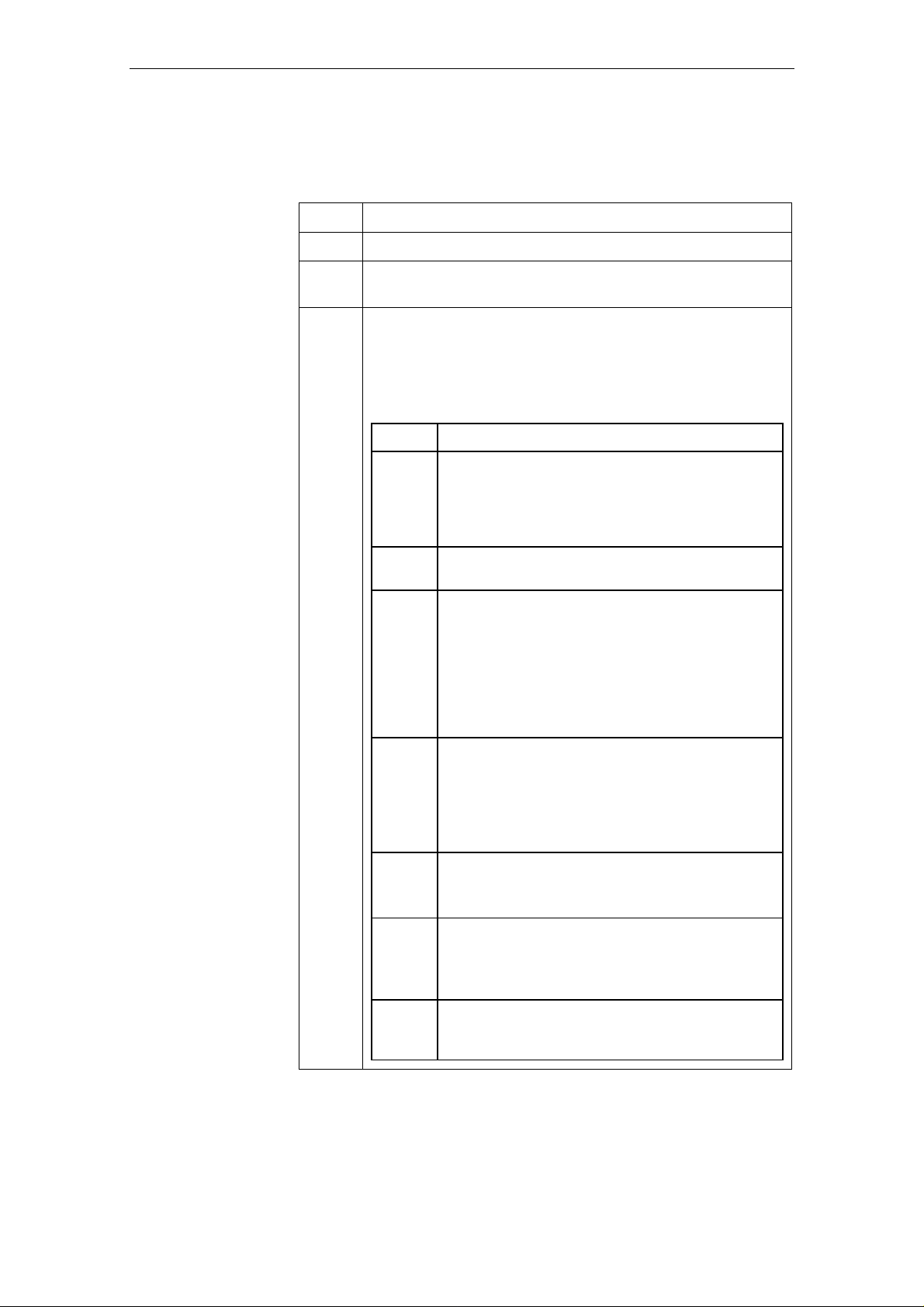
Installationsanleitung CP 1411
7
Vorgehensweise
unter Windows 98
Um den CP 1411 zu konfigurieren, gehen Sie wie folgt beschrieben
vor:
Schritt Vorgehen
1 Schalten Sie Ihren Rechner ein.
2 Der CP 1411 wird beim Hochlaufen des Betriebssystems
automatisch erkannt und konfiguriert.
3
Dieser Schritt 3 ist nur dann wichtig, wenn Sie ein
TP-Kabel an den CP 1411 anschließen wollen.
Nach der Installation des CP-1411-Treibers müssen Sie in
der Windows-Systemsteuerung TP aktivieren. Gehen Sie
wie folgt beschrieben vor:
Schritt Vorgehensweise
1 Gehen Sie in die Systemsteuerung von Windows,
und öffnen Sie dort mit einem Doppelklick das Symbol „Netzwerk- und DFÜ-Verbindungen“ (Start-Leiste
Start ➜➜ Einstellungen ➜➜ Systemsteuerung
Netzwerk
2 Wählen Sie im Dialogfeld „Netzwerk- und DFÜ-
Verbindungen“ das Register „Konfiguration“ aus.
).
➜➜
3 Wählen Sie dort im Listenfeld „Die folgenden Netz-
werkkomponenten sind installiert“ den CP 1411 aus,
indem Sie die Netzwerkkarte „Ethernet-Adapter/ISA+
der AMD PCNET-Familie“ markieren, und betätigen
Sie danach die Schaltfläche „Eigenschaften“.
Reaktion:
Das Dialogfeld „Eigenschaften für EthernetAdapter/ISA+ der AMD PCNET-Familie“ erscheint.
4 Wählen Sie dort das Register „Erweitert“ aus, und
markieren Sie im Listenfeld „Eigenschaft“ den Eintrag „TP“.
Reaktion:
Im Auswahlfeld „Wert“ gegenüber erscheint daraufhin „OFF“.
5 Wählen Sie „ON“, und bestätigen Sie mit „OK“.
Reaktion:
Das Dialogfeld „Netzwerk“ erscheint.
6 Bestätigen Sie mit „OK“.
Reaktion:
Das Dialogfeld „Geänderte Systemsteuerung erscheint.
7 Um die Änderungen wirksam werden zu lassen be-
tätigen Sie die Schaltfläche „Ja“ und starten damit
den Rechner neu.
Installationsanleitung CP 1411
C79000-Z8974-C24-05
11
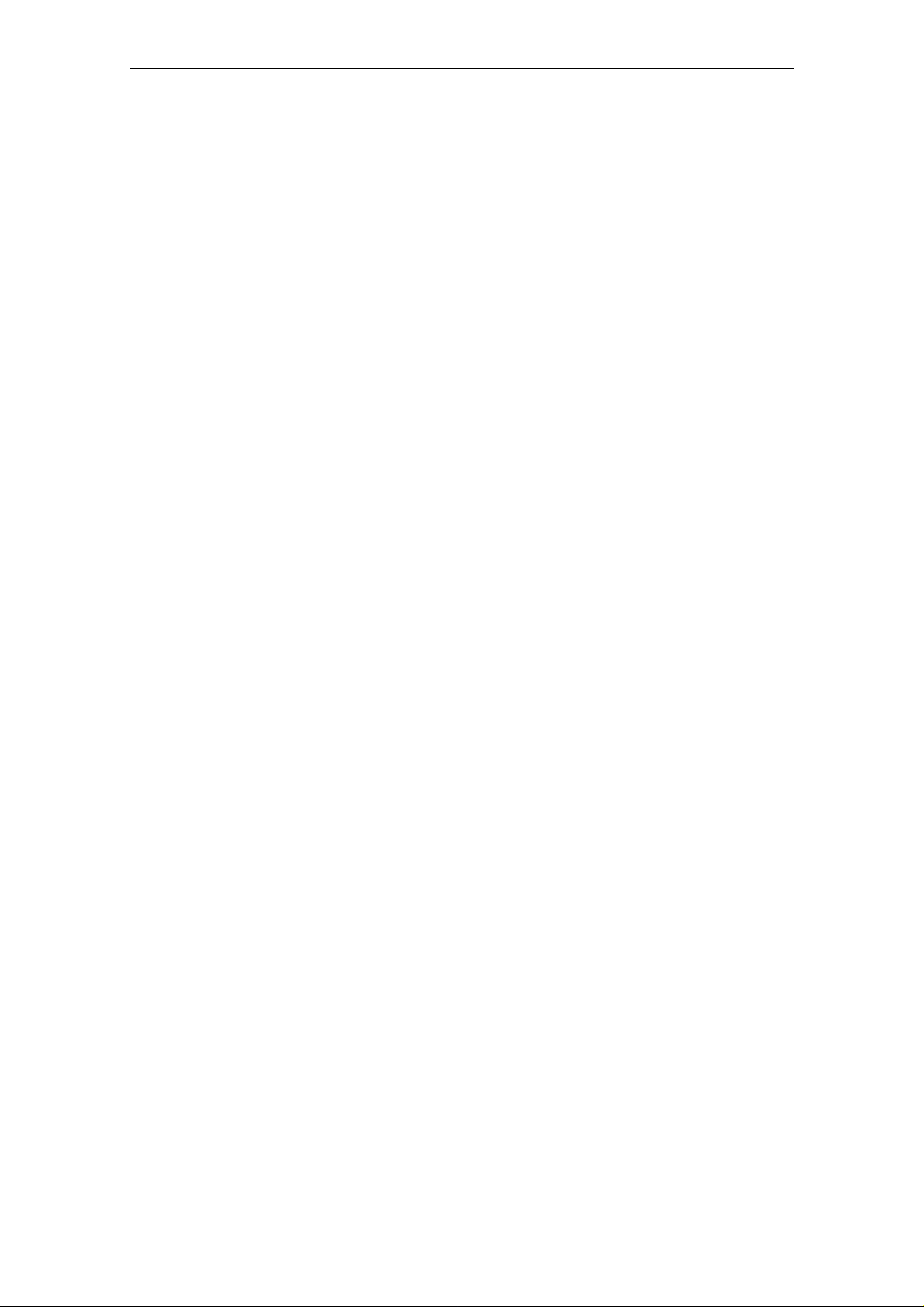
Installationsanleitung CP 1411
3.3 Installation unter Windows NT
Voraussetzung 1
Voraussetzung 2
Treiberinstallation
☞
Der Kommunikationsprozessor CP 1411 muß im PC/PG installiert sein.
Der Plug-and-Play-Mechanismus in Ihrem PC/PG muß
»ausgeschaltet« sein!
Überprüfen Sie dies in Ihrem PC/PG. Das Ausschalten erfolgt bei den
meisten PCs/PGs im BIOS.
Anmerkung:
Unter Windows NT muß der Plug-and-Play-Mechanismus der Baugruppe
Im Auslieferungszustand des CP 1411
Mechanismus der Baugruppe
AMINSTAL kann der Plug-and-Play-Mechanismus der Baugruppe einund ausgeschaltet werden).
Bevor Sie den Kommunikationsprozessor CP 1411 unter Windows NT
betreiben können, muß vorher der zugehörige Treiber in Windows NT
installiert werden.
Verwenden Sie aber auf keinen Fall den in Windows NT mitgelieferten Treiber, sondern den Treiber auf der Installationsdiskette von Siemens!
eingeschaltet
sein („PnP Configuration“).
ist
der Plug-and-Play-
eingeschaltet
! (Mit dem Programm
Fortsetzung des Kapitels auf der nächsten Seite
12
Installationsanleitung CP 1411
C79000-Z8974-C24-05
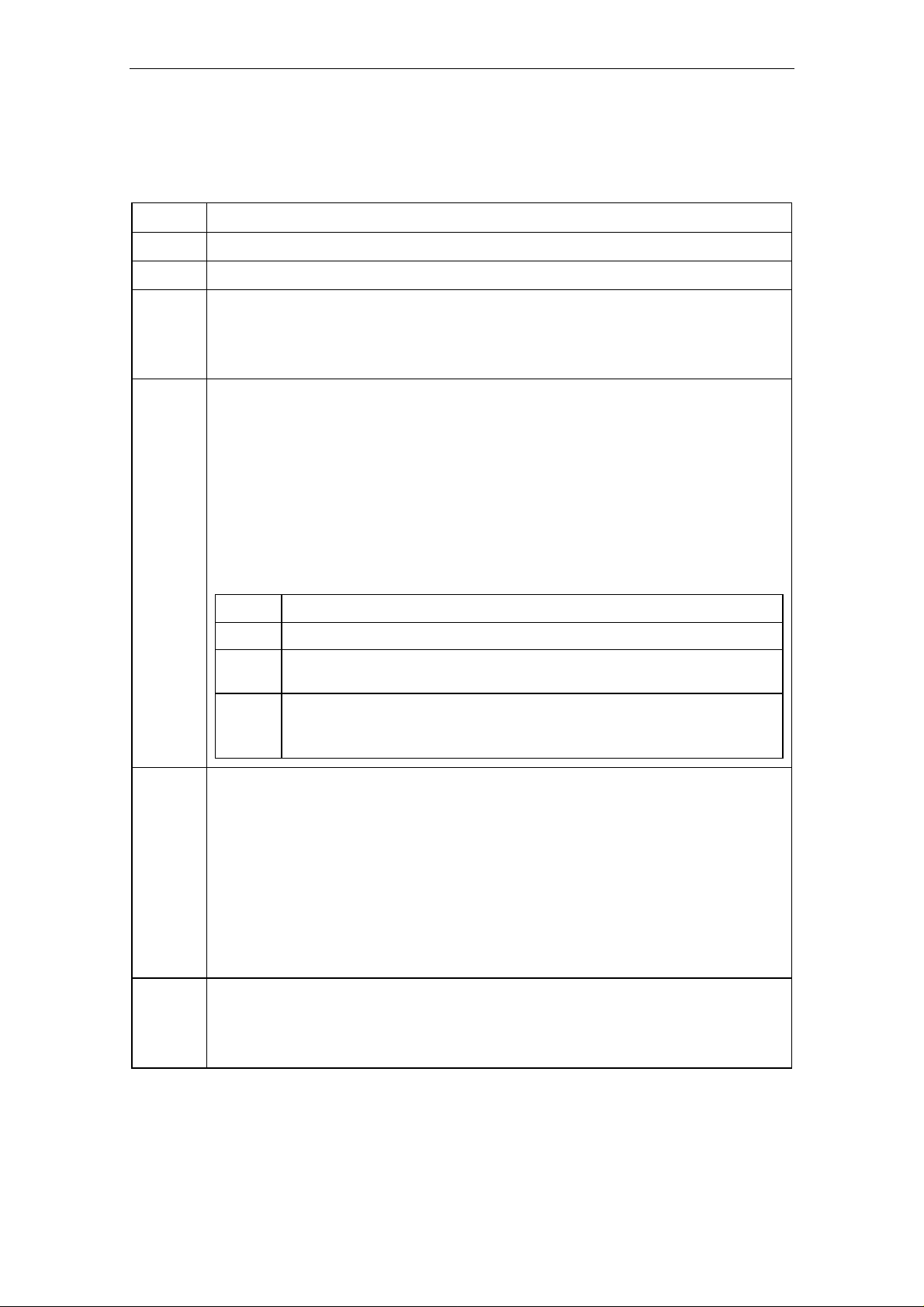
Installationsanleitung CP 1411
Vorgehensweise
Um den CP 1411-Treiber unter Windows NT zu installieren, gehen Sie
wie folgt beschrieben vor:
Schritt Vorgehen
1 Schalten Sie Ihren Rechner ein.
2 Legen Sie die Installationsdiskette in Laufwerk A ein.
3 Gehen Sie in der Systemsteuerung von Windows NT an die Stelle, an der ange-
geben wird, wo sich der CP 1411-Treiber befindet (Start-Leiste
Start ➜ Einstellungen ➜ Systemsteuerung ➜ Netzwerk ➜ Netzwerkkarte ➜ Hinzufügen
Diskette ➜ Diskette einlegen
).
4 Geben Sie im Dialogfeld „Diskette einlegen“ folgende Anweisung ein:
A:\WINNT
Reaktion:
Der CP 1411-Treiber wird von der Diskette geladen.
Mögliche Schwierigkeiten:
Die Installationsdiskette mit dem CP 1411-Treiber liegt zwar in Laufwerk A, es erscheint aber die Meldung: „Legen Sie die CD in Laufwerk A ein“.
Abhilfe:
Gehen Sie wie folgt beschrieben vor:
➜
Schritt Vorgehensweise
1 Richten Sie ein Verzeichnis auf der Festplatte ein, zum Beispiel „C:\CP1411“.
2 Kopieren sie den Windows-NT-Treiber von der Diskette (z. B.: A\WINNT\*.*)
in das eben auf der Festplatte angelegte Verzeichnis.
3 Wiederholen Sie Schritt 3 und 4 der übergeordneten Schrittfolge, und geben
Sie dann im Schritt 4 die Anweisung ein:
C:\CP1411
5 Im Verlauf der Installation erscheint ein Dialogfeld, in dem Sie zwischen dem an-
geschlossenen AUI- (Attachment Unit Interface) oder dem TP- bzw. ITP-Kabel
(Twisted Pair/Industrial Twisted Pair) wählen können.
Voreingestellt ist das AUI-Kabel. Wenn Sie ein Twisted-Pair- oder IndustrialTwisted-Pair-Kabel am CP 1411 benutzen wollen, wählen Sie die Option „TP“.
Nach der Installation des Treibers
Nach der Installation wird im Listenfeld „Die folgenden Netzwerkkomponenten sind
installiert“ die neue Netzwerkbaugruppe mit dem Namen „AMD PCNET-Familie
Ethernet-Adapter“ angezeigt (Start-Leiste
steuerung ➜ Netzwerk
6
Installieren Sie die gewünschten Protokolle (Start-Leiste
➜
Systemsteuerung ➜ Netzwerk➜ Netzwerkkarte ➜ Netzwerkkomponenten-
).
Start ➜ Einstellungen ➜ System-
Start ➜ Einstellungen
typ auswählen ➜ Protokoll ➜ Hinzufügen ➜ Netzwerkprotokoll auswählen
)
usw.
➜
Installationsanleitung CP 1411
C79000-Z8974-C24-05
Fortsetzung des Kapitels auf der nächsten Seite
13
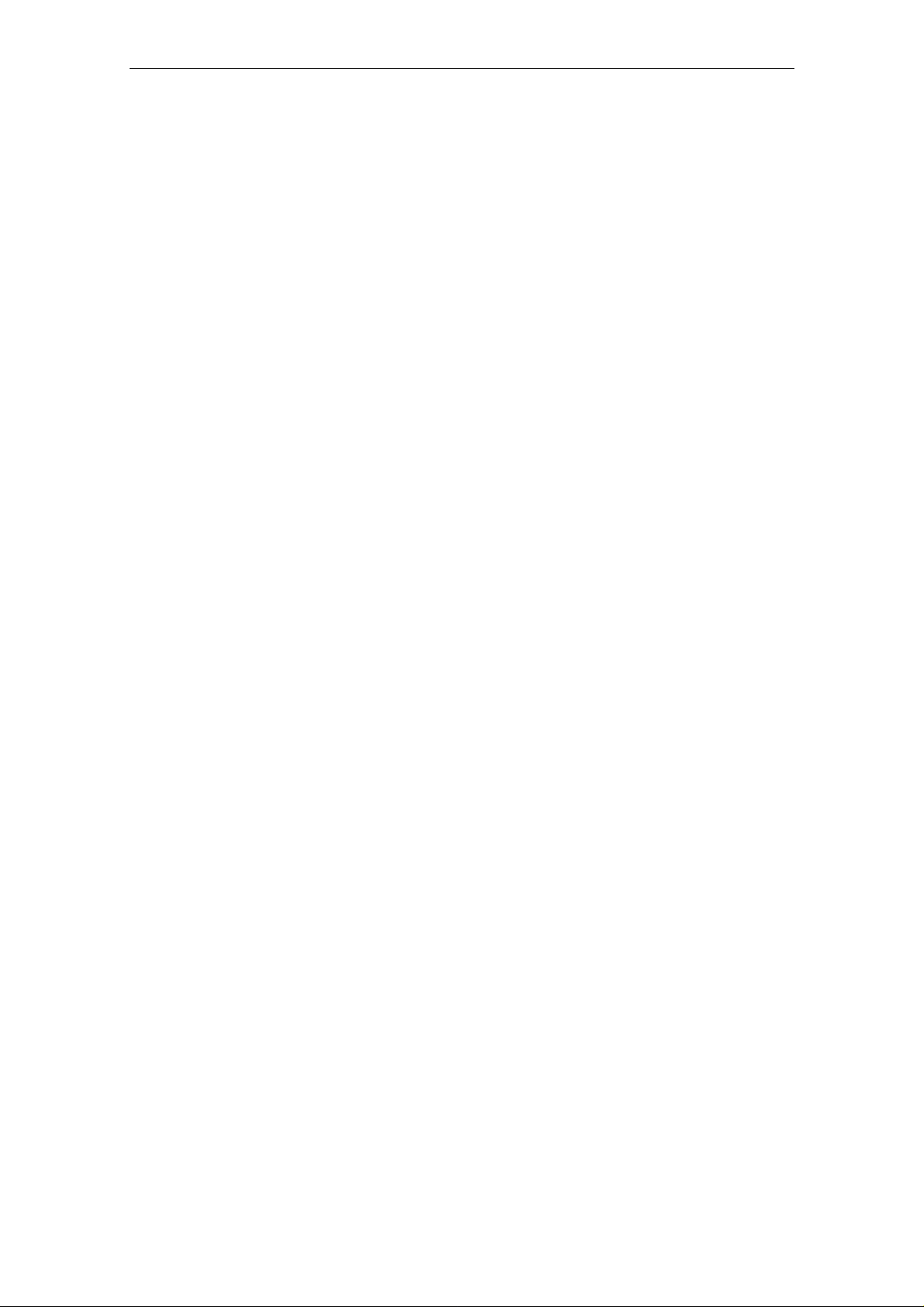
Installationsanleitung CP 1411
Hinweis
☞
Haben Sie während der Installation erkannt, daß Sie folgende Einstellungen manuell vornehmen müssen?
• Interrupt-Kanäle
• I/O-Adressen
• DMA-Kanäle
Wenn ja, nehmen Sie dies so vor, wie in Kapitel 3.4 („Installation unter
anderen Betriebssystemen ohne Plug-and-Play-Mechanismus“) beschrieben.
Versuchen Sie >nicht< diese Eintragungen über die Windows NTSystemsteuerung, Netzwerk in der Baugruppe vorzunehmen!
14
Installationsanleitung CP 1411
C79000-Z8974-C24-05

Installationsanleitung CP 1411
3.4 Installation unter anderen Betriebssystemen ohne Plugand-Play-Mechanismus
3.4.1 Vorarbeiten
Beschreibung
Programm
AMINSTAL
Der CP 1411 kann auch unter anderen, bisher nicht genannten Betriebssystemen, installiert werden, die keinen Plug-and-PlayMechanismus besitzen. Er benötigt dann Informationen, die über das
mitgelieferte Programm AMINSTAL eingegeben werden können:
• Informationen über freie Hardware-Ressourcen in Ihrem Rechner
− Interrupt-Kanal (IRQ)
− I/O-Adresse
− DMA-Kanal
• Angaben über den Hardware-Plug-and-Play-Mechanismus
Auf der Installationsdiskette (s. u.) finden Sie das Installationsprogramm AMINSTAL. Der CP 1411 ist mit einem AMD-Chipsatz ausgerüstet, für den dieses Installationsprogramm die Einstellungen vornimmt. Dieses Programm ist unter MS-DOS ablauffähig.
Falls Ihr Rechner nicht unter MS-DOS laufen sollte, können Sie die
Karte auch auf einem anderen Rechner unter MS-DOS konfigurieren.
Verwenden Sie dabei
Windows 98, Windows 2000 Pro oder Windows NT.
nicht
die DOS-Kompatibilitätsbox von
Installationsanleitung CP 1411
C79000-Z8974-C24-05
15
